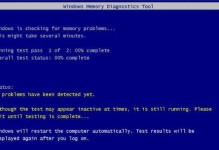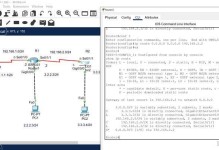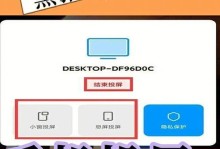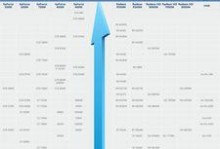随着计算机的普及和功能的不断更新,许多用户面临着一个问题:如何在W7系统下访问XP系统,并进行文件共享和网络连接?本文将为您详细介绍如何使用W7系统访问XP系统的步骤和方法,帮助您轻松实现两个系统的连接与共享。
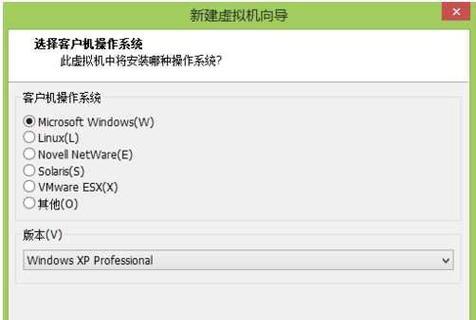
文章目录:
1.检查网络设置是否正常
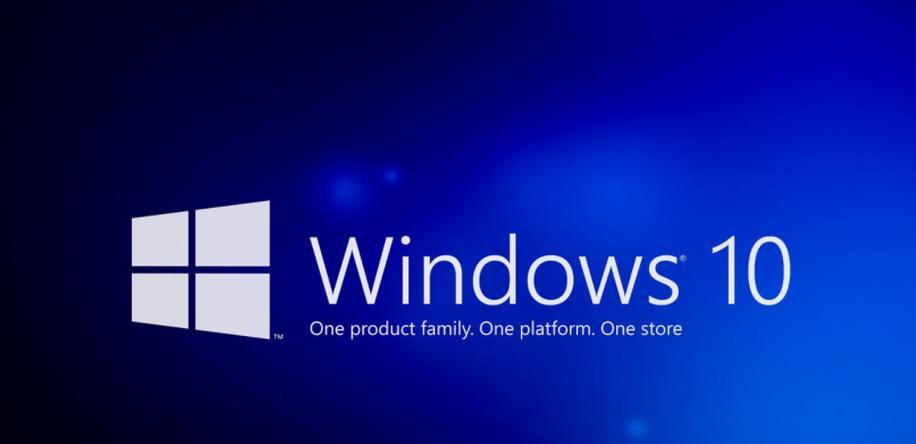
确保W7和XP系统的计算机处于同一局域网内,可以通过检查网络设置来确认。打开控制面板,在“网络和共享中心”中点击“查看网络状态和任务”来确认网络连接是否正常。
2.设置XP系统的共享文件夹
在XP系统中,选择要共享的文件夹,右键点击该文件夹,选择“属性”,进入“共享”选项卡,并勾选“共享此文件夹”。可以设置共享文件夹的权限和访问密码,以增加安全性。

3.在W7系统中添加网络位置
在W7系统中,打开“计算机”,点击“映射网络驱动器”,选择一个未使用的驱动器字母,然后在“文件夹”中输入共享文件夹的网络路径(例如:\\XP的计算机名\共享文件夹名),点击“完成”即可。
4.输入XP系统的用户名和密码
在访问XP系统时,可能需要输入用户名和密码以获得访问权限。在输入网络路径之后,会弹出一个对话框,输入正确的用户名和密码,确保和XP系统中的用户名和密码一致。
5.设置W7系统中的共享选项
在W7系统中,打开控制面板,点击“网络和共享中心”,选择“更改高级共享设置”。在该页面中,可以设置公用文件夹的共享选项,如网络发现、文件和打印机共享等。
6.配置防火墙规则
为了确保W7系统能够正常访问XP系统,需要在防火墙设置中添加相应的规则。打开控制面板,在“Windows防火墙”中选择“允许程序或功能通过Windows防火墙”,并勾选“文件和打印机共享”。
7.使用远程桌面连接XP系统
如果需要在W7系统中远程控制XP系统,可以使用远程桌面连接功能。在W7系统中,点击“开始”,搜索“远程桌面连接”,输入XP系统的IP地址或计算机名,并输入正确的用户名和密码进行连接。
8.共享打印机
除了共享文件夹外,还可以在W7系统享打印机。在W7系统中,打开“设备和打印机”,右键点击要共享的打印机,选择“共享”选项,设置共享名称和权限,以便XP系统可以访问和使用。
9.配置文件传输速度
如果在W7系统中访问XP系统的文件传输速度较慢,可以通过配置一些参数来提高传输速度。在W7系统中,打开“注册表编辑器”,找到“HKEY_LOCAL_MACHINE\SYSTEM\CurrentControlSet\Services\LanmanWorkstation\Parameters”,修改MaxCmds和MaxThreads的数值。
10.检查网络驱动程序是否更新
如果在W7系统中访问XP系统时出现连接问题,可能是因为网络驱动程序不兼容或过期。在W7系统中,打开“设备管理器”,找到网络适配器,右键点击选择“更新驱动程序”,确保网络驱动程序是最新版本。
11.使用第三方软件实现连接和共享
除了系统自带的功能外,还可以使用一些第三方软件来实现W7访问XP的连接和共享。例如,可以使用TeamViewer、AnyDesk等远程控制软件来实现跨系统访问。
12.解决常见问题:访问被拒绝
在连接过程中,可能会出现访问被拒绝的问题。解决方法包括:确认用户名和密码是否正确、确保网络连接正常、检查防火墙设置等。
13.解决常见问题:网络路径无效
有时在输入网络路径时会出现无效的情况。解决方法包括:确保XP系统的共享文件夹已经正确设置、检查W7系统中的网络驱动器设置是否正确等。
14.解决常见问题:无法访问共享打印机
如果无法访问共享打印机,可能是权限设置或驱动程序问题导致的。解决方法包括:检查共享打印机的权限设置、确保W7系统中的打印机驱动程序已经正确安装等。
15.
通过本文介绍的步骤和方法,您应该能够轻松实现W7系统与XP系统的连接与共享。记住检查网络设置、设置共享文件夹、添加网络位置、配置防火墙规则等关键步骤,解决常见问题,您将能够顺利访问和共享XP系统的资源。享受更高效的计算机使用体验吧!